win7桌面图标带盾牌如何去除 怎么去除win7桌面图标盾牌
一般来说,win7系统中桌面创建的图标大多不会自带一些标志,可是有用户发现在启动win7电脑之后,发现图标右下角出现一个盾牌标志,导致用户每次想要打开时都会提示需要管理员权限,那么win7桌面图标带盾牌如何去除呢?今天小编就来告诉大家win7桌面图标带盾牌去除设置方法。
具体方法:
方法一:
1、window 7系统桌面图标上有个小黄色盾牌。

2、找开始上的小搜索框。
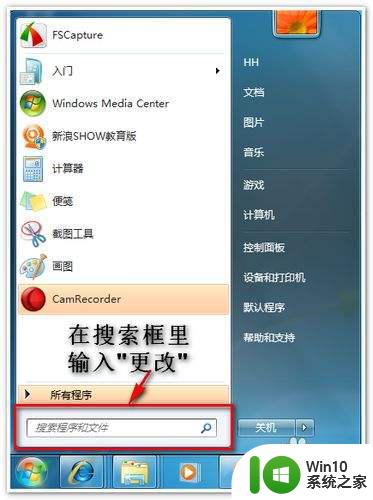
3、在搜索框里输入“更改”。
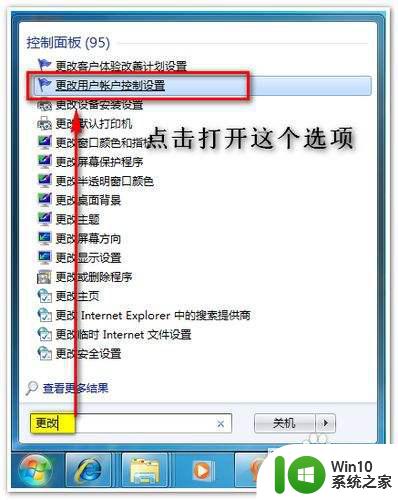
4、把拉杆拉到最下面的一格。
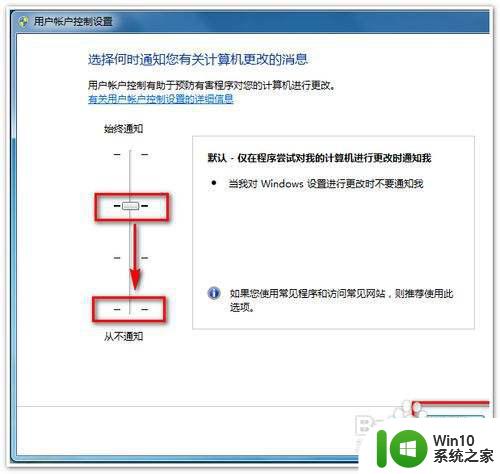
5、点确定 重启电脑后才生效。
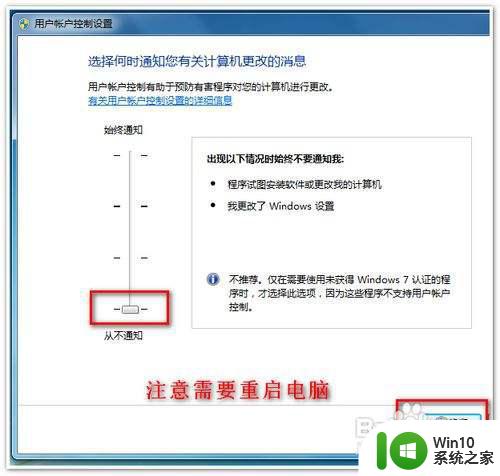
方法二:
1、可以复制下面的文字信息到记事本里。
reg add "HKEY_LOCAL_MACHINESOFTWAREMicrosoftWindowsCurrentVersionExplorerShell Icons" /v 29 /d "%systemroot%system32imageres.dll,197" /t reg_sz /f
taskkill /f /im explorer.exe
attrib -s -r -h "%userprofile%AppDataLocaliconcache.db"
del "%userprofile%AppDataLocaliconcache.db" /f /q
start explorer
pause
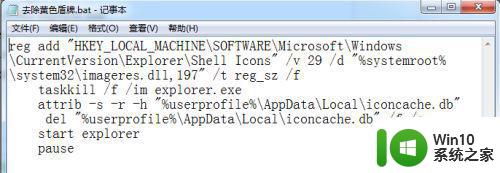
2、把记事本文件另存为 “去除黄色盾牌.bat”。

3、然后双击“去除黄色盾牌.bat”运行一下就好了。
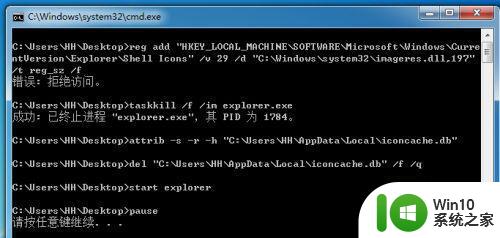
上述就是有关win7桌面图标带盾牌去除设置方法了,有需要的用户就可以根据小编的步骤进行操作了,希望能够对大家有所帮助。
win7桌面图标带盾牌如何去除 怎么去除win7桌面图标盾牌相关教程
- windows7桌面图标上出现盾牌怎么办?除去win7桌面图标上盾牌的方法 如何去掉Windows7桌面图标上的盾牌
- win7桌面图标盾牌怎么取消 win7软件图标如何去掉盾牌
- win7桌面图标去掉盾牌的方法 如何取消win7图标上的盾牌
- 如何去除win7桌面快捷方式上的小盾牌标志工具 win7桌面快捷方式小盾牌标志去除方法
- win7图标盾牌怎么去掉 win7软件图标盾牌如何取消
- 如何去除win7系统软件盾牌图标 win7电脑如何取消软件盾牌图标
- win7电脑图标有盾牌如何去掉 win7电脑软件如何去掉盾牌图标
- win7图标小盾牌去掉的方法 win7系统如何去掉图标上的小盾牌
- win7桌面图标显示锁怎么取消 如何去除win7桌面图标上的锁
- win7程序怎么出现盾牌 Win7以上系统软件桌面图标上有个盾牌如何取消
- win7如何消除快捷图标上的箭头 win7桌面图标去除箭头方法
- win7电脑图标有虚影怎么办 win7电脑桌面图标阴影去除办法
- window7电脑开机stop:c000021a{fata systemerror}蓝屏修复方法 Windows7电脑开机蓝屏stop c000021a错误修复方法
- win7访问共享文件夹记不住凭据如何解决 Windows 7 记住网络共享文件夹凭据设置方法
- win7重启提示Press Ctrl+Alt+Del to restart怎么办 Win7重启提示按下Ctrl Alt Del无法进入系统怎么办
- 笔记本win7无线适配器或访问点有问题解决方法 笔记本win7无线适配器无法连接网络解决方法
win7系统教程推荐
- 1 win7访问共享文件夹记不住凭据如何解决 Windows 7 记住网络共享文件夹凭据设置方法
- 2 笔记本win7无线适配器或访问点有问题解决方法 笔记本win7无线适配器无法连接网络解决方法
- 3 win7系统怎么取消开机密码?win7开机密码怎么取消 win7系统如何取消开机密码
- 4 win7 32位系统快速清理开始菜单中的程序使用记录的方法 如何清理win7 32位系统开始菜单中的程序使用记录
- 5 win7自动修复无法修复你的电脑的具体处理方法 win7自动修复无法修复的原因和解决方法
- 6 电脑显示屏不亮但是主机已开机win7如何修复 电脑显示屏黑屏但主机已开机怎么办win7
- 7 win7系统新建卷提示无法在此分配空间中创建新建卷如何修复 win7系统新建卷无法分配空间如何解决
- 8 一个意外的错误使你无法复制该文件win7的解决方案 win7文件复制失败怎么办
- 9 win7系统连接蓝牙耳机没声音怎么修复 win7系统连接蓝牙耳机无声音问题解决方法
- 10 win7系统键盘wasd和方向键调换了怎么办 win7系统键盘wasd和方向键调换后无法恢复
win7系统推荐
- 1 风林火山ghost win7 64位标准精简版v2023.12
- 2 电脑公司ghost win7 64位纯净免激活版v2023.12
- 3 电脑公司ghost win7 sp1 32位中文旗舰版下载v2023.12
- 4 电脑公司ghost windows7 sp1 64位官方专业版下载v2023.12
- 5 电脑公司win7免激活旗舰版64位v2023.12
- 6 系统之家ghost win7 32位稳定精简版v2023.12
- 7 技术员联盟ghost win7 sp1 64位纯净专业版v2023.12
- 8 绿茶ghost win7 64位快速完整版v2023.12
- 9 番茄花园ghost win7 sp1 32位旗舰装机版v2023.12
- 10 萝卜家园ghost win7 64位精简最终版v2023.12